Word如何去除自动添加的超级链接?
我们在编辑word的时候,输入一个网址或者一个邮箱地址后,word常常会把它们转换成超级链接,这种功能有时候会提供给我们很大的便利,但如果我们不需要这种功能的时候,那么Word如何去除自动添加的超级链接?下面小编就为大家介绍一下,来看看吧
Word有很多自动功能,这无疑给用户的操作增添了无数的便捷,但有时也会感到有些不方便,比如仅仅是输入了一个网址或E-mail地址后,Word会自动将其转换为一个超级链接,对于不需要这一链接的用户来说如何去除自动添加呢?下面我们来看看吧!
点击开始菜单,找到"选项",点击进入(Word 2010、2013、2016位置相同)。
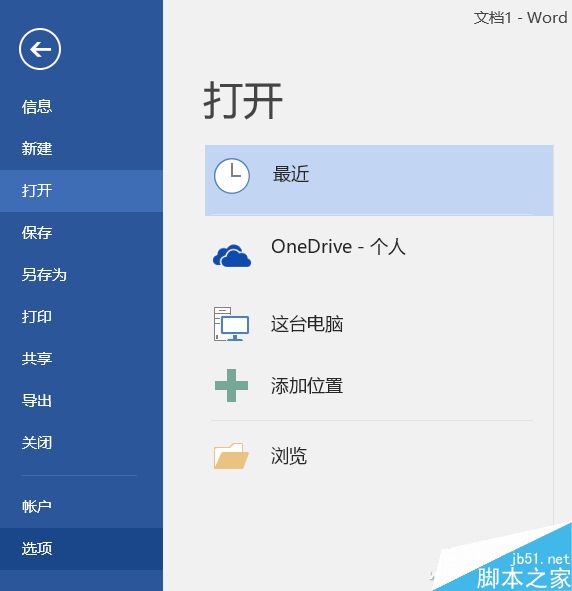
切换到"校对",找到右侧"自动更正选项"按钮点击。
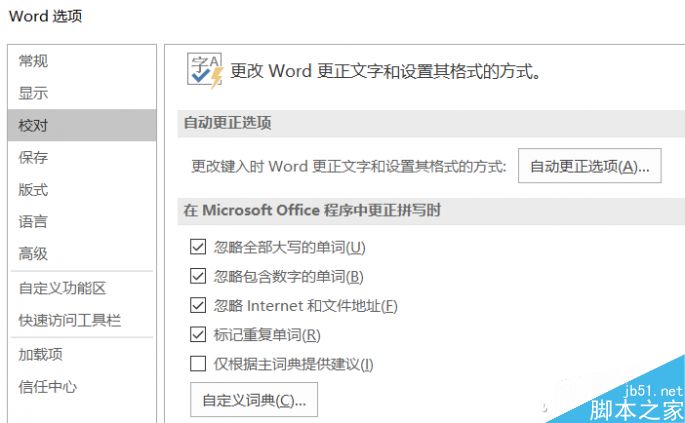
切换选项卡到"键入时自动套用格式",取消勾选"Internet及网络路径替换为超链接"。如此一来,当输入网址时将不在自动添加链接,方便编辑。
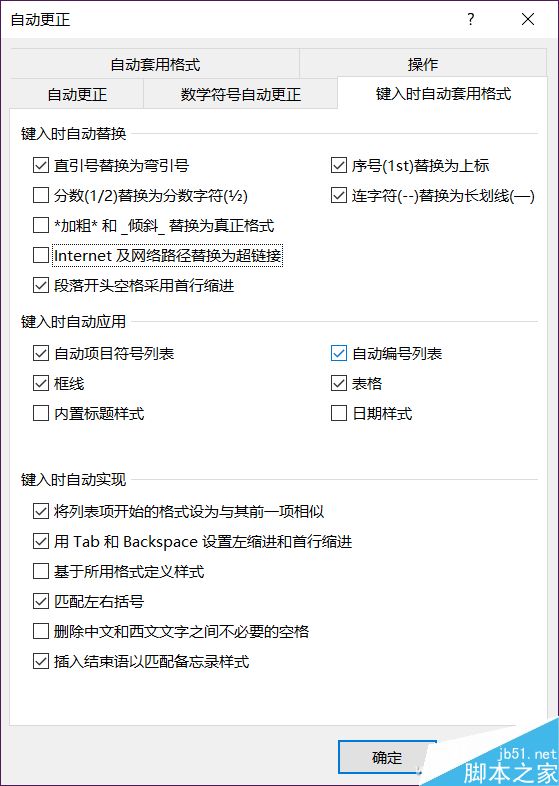
另外,如果你需要文字内容中统一部分格式,可以自行添加替换输入规则,方法同上,但是切换选项卡到"自动更正"项上,在下端的"键入时自动替换"中,可以自定义替换内容。举个栗子,可以在"替换"处输入"nvidia","替换为"输入"nVIDIA",这样包括大小写都可以进行替换,在重视内容格式和统一性上可是节省了不少工夫。
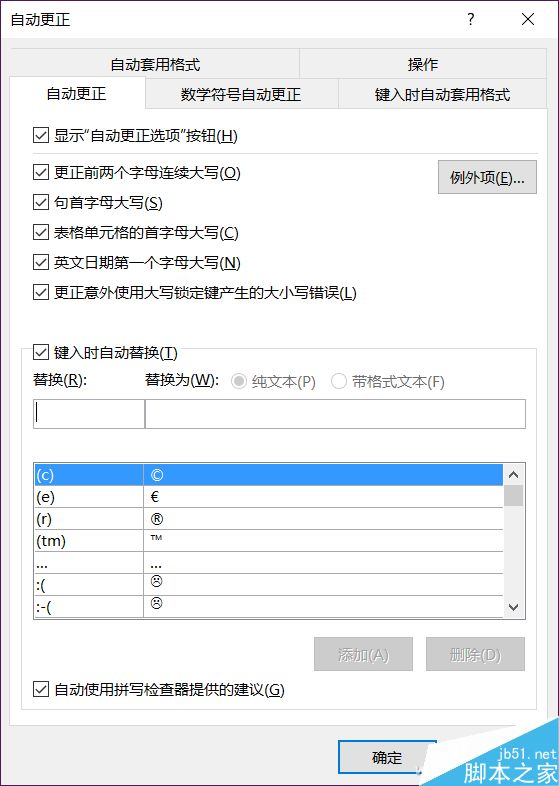
栏 目:office激活
下一篇:word2010如何调出标尺?word2010调出标尺的两种方法介绍
本文标题:Word如何去除自动添加的超级链接?
本文地址:https://www.fushidao.cc/wangzhanyunying/16560.html
您可能感兴趣的文章
- 08-11Office365和Office2021有何区别?Office365和2021的区别介绍
- 08-11office365和2016区别哪个好?office365和2016区别详细介绍
- 08-11怎么看office是永久还是试用?office激活状态查看方法教学
- 08-11Office产品密钥在哪里查找?买电脑送的office激活码查看方法
- 08-11Office要如何去卸载?卸载Office最干净的方法
- 08-11Office打开不显示内容怎么办?Office打开文件不显示解决教程
- 08-11Office365和Office2021有何区别?Office365和Office2021区别介绍
- 08-11Office怎么安装到d盘?Office默认安装在c盘怎么改到d盘
- 08-11Office怎么安装?电脑如何下载office办公软件安装教程
- 08-11Office怎么激活?四种方法免费永久激活Office


阅读排行
- 1Office365和Office2021有何区别?Office365和2021的区别介绍
- 2office365和2016区别哪个好?office365和2016区别详细介绍
- 3怎么看office是永久还是试用?office激活状态查看方法教学
- 4Office产品密钥在哪里查找?买电脑送的office激活码查看方法
- 5Office要如何去卸载?卸载Office最干净的方法
- 6Office打开不显示内容怎么办?Office打开文件不显示解决教程
- 7Office365和Office2021有何区别?Office365和Office2021
- 8Office怎么安装到d盘?Office默认安装在c盘怎么改到d盘
- 9Office怎么安装?电脑如何下载office办公软件安装教程
- 10Office怎么激活?四种方法免费永久激活Office
推荐教程
- 07-012025最新office2010永久激活码免费分享,附office 2010激活工具
- 11-30正版office2021永久激活密钥
- 11-25怎么激活office2019最新版?office 2019激活秘钥+激活工具推荐
- 11-22office怎么免费永久激活 office产品密钥永久激活码
- 11-25office2010 产品密钥 永久密钥最新分享
- 11-30全新 Office 2013 激活密钥 Office 2013 激活工具推荐
- 11-22Office2016激活密钥专业增强版(神Key)Office2016永久激活密钥[202
- 07-01怎么免费获取2025最新office2016专业增强版永久激活密钥/序列号
- 11-25正版 office 产品密钥 office 密钥 office2019 永久激活
- 11-22office2020破解版(附永久密钥) 免费完整版






